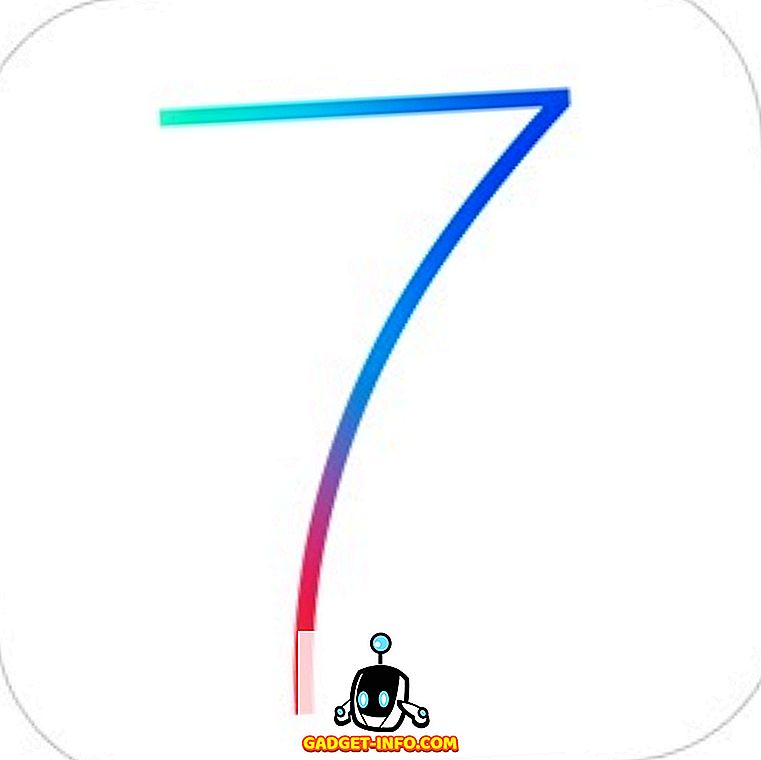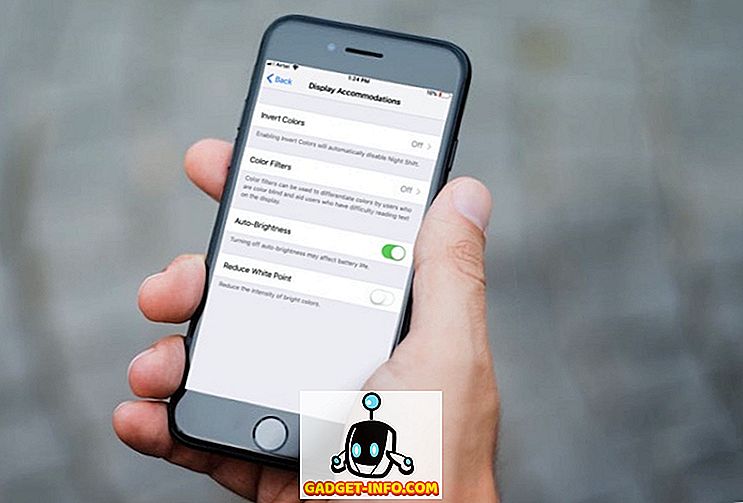V Googlu I / O 2014 je Google objavil svojo vizijo, da sprejme standard Material Design za vse svoje glavne platforme, vključno z operacijskim sistemom Android OS, Chrome OS in spletom. Razlog za uvedbo istega oblikovalskega jezika za vso njegovo platformo je bila Googlova vizija, da bi svojim uporabnikom zagotovila enotno uporabniško izkušnjo v vseh njenih storitvah. Od njegove uvedbe smo videli, da je material Materiala močno vključen v Googlove platforme Android in Chrome OS. Kljub temu, da so Android in Chrome OS prejeli precejšnjo spremembo z materialnim dizajnom, je brskalnik Chrome še vedno v preteklosti. Vendar to ne pomeni, da je Google popolnoma opustil brskalnik Chrome (ko gre za Material Design).
Pravzaprav od leta 2016 v brskalniku Chrome najdemo veliko eksperimentalnih elementov materialnega dizajna. Pred kratkim je bila stran za nastavitve brskalnika Chrome posodobljena na jezik oblikovanja gradiva. Vendar pa večina uporabniškega vmesnika Chromea ne podpira zasnove materiala, saj so spremembe še v razvojni fazi. Ker so te spremembe še vedno v »beta«, se privzeto ne prikažejo v brskalniku Chrome. Vendar pa obstaja način, da jih omogočite, če želite. Samo zapomnite si, da so te funkcije še vedno v razvoju, zato lahko tu in tam trpijo zaradi nekaterih napak. Torej, s tem nam ne smete dovoliti, da vidimo, kako omogočiti oblikovanje materialov v brskalniku Chrome:
Omogoči uporabniški vmesnik za načrtovanje materialov v Chromu
Preden začnete, morate razumeti, da je v brskalniku Chrome veliko elementov oblikovanja. Mnogi od teh elementov imajo v izdelavi ustrezen element Material Design. Preden začnete aktivirati elemente materialnega oblikovanja, najprej preberite nekaj o njih, samo da bi ugotovili, kakšne so spremembe, ki jih opravljate. Da bi vam olajšali delo, bom vključil kratek opis vseh sprememb. . V redu, ne izgubljajte več časa in začnite.
1. Pojdite na stran »Zastavice« v Chromu, tako da v naslovno vrstico vnesete » chrome://flags « in pritisnete tipko enter / return. Kot sem vas opozoril zgoraj, vam bo Chrome na tej strani prikazal opozorilo. Ne skrbite preveč, to bo enako kot uporaba beta različice programske opreme. Morda boste doživeli nekaj hroščev, toda nič velikega.



Omogoči obliko materiala v različnih elementih Chroma
Zdaj, ko veste, kako se premikati med elementi, si poglejmo tiste, ki jih bomo spremenili. Vsakič, ko naredimo spremembo, vas bo Chrome prosil, da znova zaženete brskalnik, da bo odražal spremembe. Vendar pa vam za vsako posamezno spremembo ni treba storiti ničesar, potem ko znova izvedete vse spremembe, znova zaženite brskalnik .
- Material Design v preostalem delu uporabniškega vmesnika brskalnika : S puščičnimi tipkami poiščite to podnaslov na strani »Flags« in jo nato omogočite. Če omogočite to nastavitev, bo zasnova materiala uporabljena za boljše elemente oblikovanja, ki so prisotni v brskalniku Chrome, kot so pogovorna okna, mehurčki itd. Na Mac-u bo ta nastavitev omogočila MacView.

- Omogoči stran »Načelo oblikovanja materiala« : s tem bo spremenjena Chromeova stran pravilnika (
chrome://policy), da bo odražala zasnovo materiala.

- Omogoči zaznamke za zasnovo materialov : ko omogočite to nastavitev, bo URL »
chrome://bookmarks« naložil stran zchrome://bookmarks»Oblikovanje materiala«. To storite tako, da kliknete na spustni meni, označen na sliki, in izberete »Omogočeno«.

- Omogoči povratne informacije o oblikovanju materialov : kot že ime pove, bo to spremenilo stran s povratnimi informacijami, da bo vključila jezik oblikovanja gradiva.

- Oblikovanje materiala NNET brez beleženja zgodovine : ta nastavitev omogoča, da se zavihki brez beleženja zgodovine prikazujejo v skladu z zasnovo gradiva.

- Omogoči nastavitve oblikovanja materiala : če uporabljate najnovejšo različico Chroma, mora biti vaša stran z nastavitvami že oblikovana z novo zasnovo materiala. Če pa ni, lahko to omogočite.

- Omogoči razširitve za zasnovo materialov : s tem boste spremenili stran »Razširitve« v Chromu (
chrome://extensions), da sprejmete zasnovo materiala.

- Ko omogočite vse zgornje možnosti, kliknite gumb »Zaženi zdaj« na dnu brskalnika, da se te spremembe spremenijo v učinke.

V času pisanja tega članka so to edine razpoložljive možnosti. Vendar, kot sem že omenil, se te možnosti občasno spreminjajo. Torej, enkrat naenkrat preverite stran »Zastave«, da boste dobili najnovejše posodobitve. Prav tako sem priložil fotografije pred in po moji strani za razširitve. Na fotografiji lahko vidite učinke teh sprememb.

Omogoči obliko materiala v Chromu
Resnično mi je všeč Googlov jezik Material za oblikovanje. Zaradi tega je vse videti lepo in se počuti tekoče. Animacije so popolne. Lepo je videti, da Google poskuša poenotiti uporabniško izkušnjo na vseh svojih platformah. Ta poteza bo koristila vsem uporabnikom. Ampak to je moje stališče, kaj pa tvoje? Ali menite, da bo novi Material Design v brskalniku Chrome spremenil za boljše? Sporočite nam svoje misli, tako da jih zapustite v razdelku za komentarje spodaj.